Bài viết này sẽ hướng dẫn bạn cách chia sẻ dữ liệu trong VirtualBox giữa máy tính thật và máy tính ảo. Sau khi bật chia sẻ tệp trong VirtualBox, bạn có thể sao chép / dán / di chuyển các tệp từ hệ điều hành khách VirtualBox sang hệ điều hành máy chủ và ngược lại.
Bước 1: Vào Devices => Insert Guest Additions CD Image
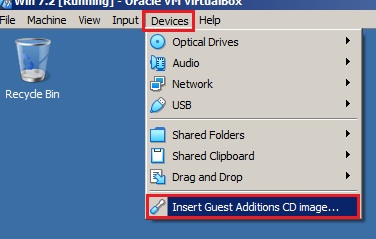
Bước 2: Vào Computer trên máy ảo
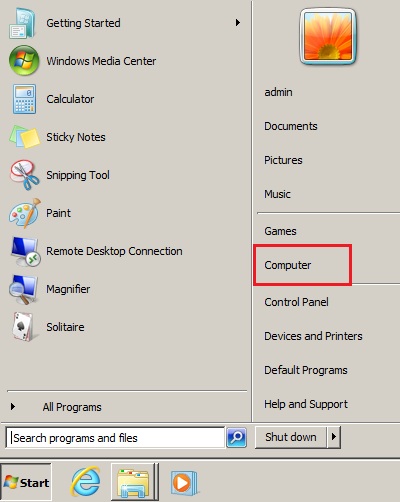
Bước 3: Nhấp chuột vào CD Drive(D:) VirtualBox Guest
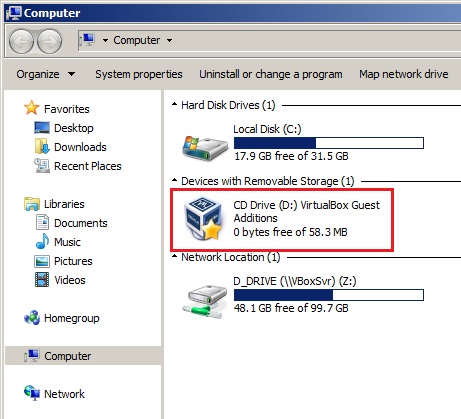
Bước 4: Ấn chuột phải cài đặt phần mềm với quyền admin
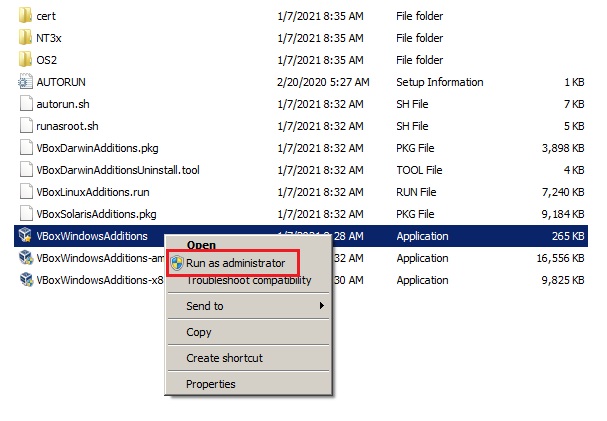
Bước 5: Ấn Yes
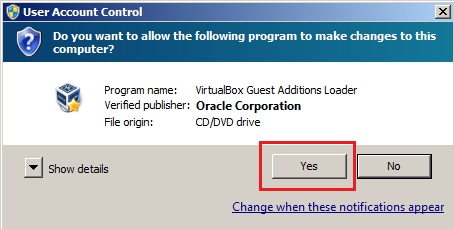
Bước 6: Ấn vào Next
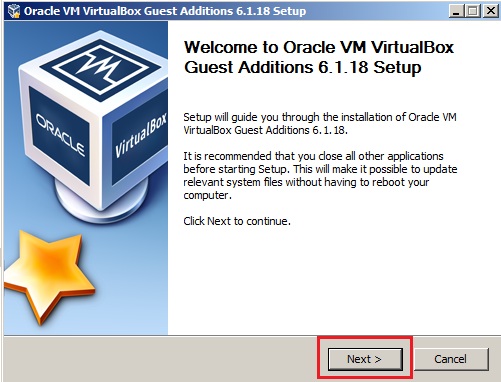
Bước 7: Tiếp tục Next
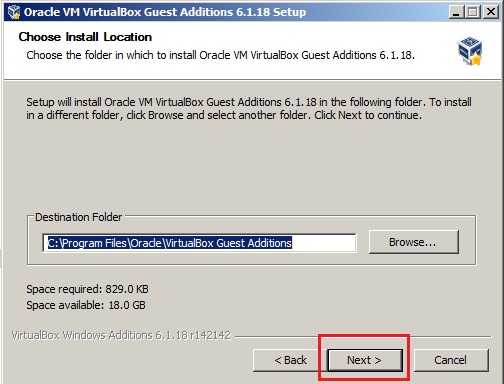
Bước 8: Ấn Install để cài đặt
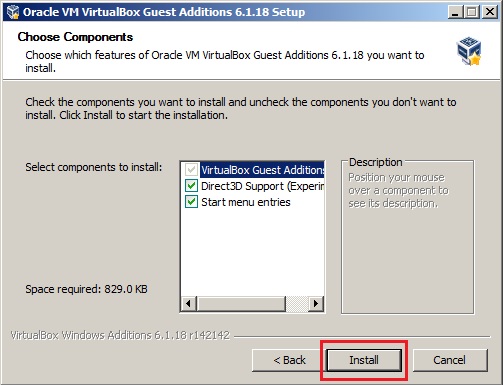
Bước 9: Ấn Finish để Reboot lại máy
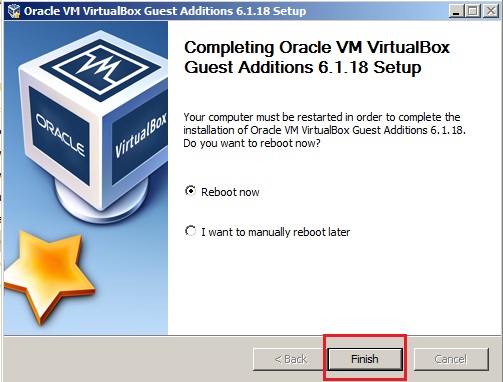
Bước 10: Nhấp vào Deviecs => Shared Folders => Shared Folders Settings
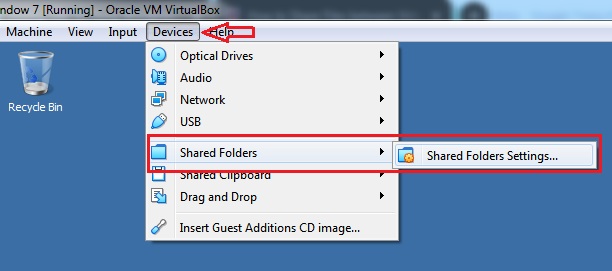
Bước 11: Nhấp vào biểu tượng thư mục
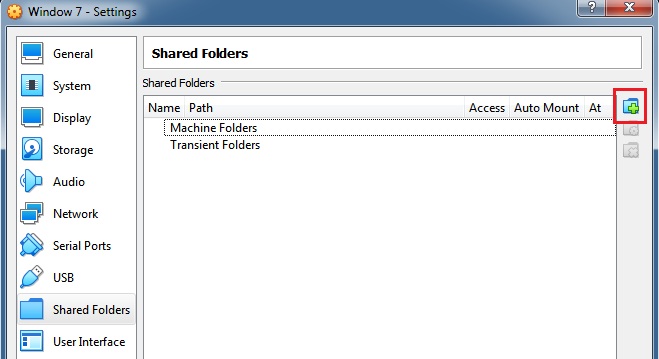
Bước 12: Nhấp vào mũi tên => Chọn Other
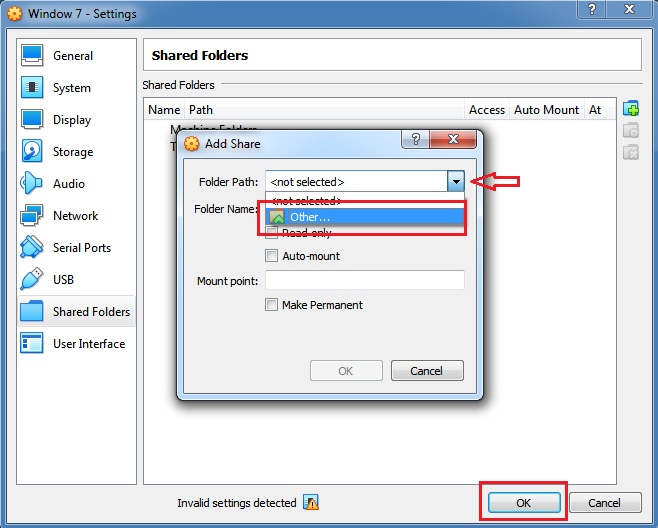
Bước 13: Chọn ỗ đĩa hay thư mục muốn chia sẻ => Ấn Select Folder
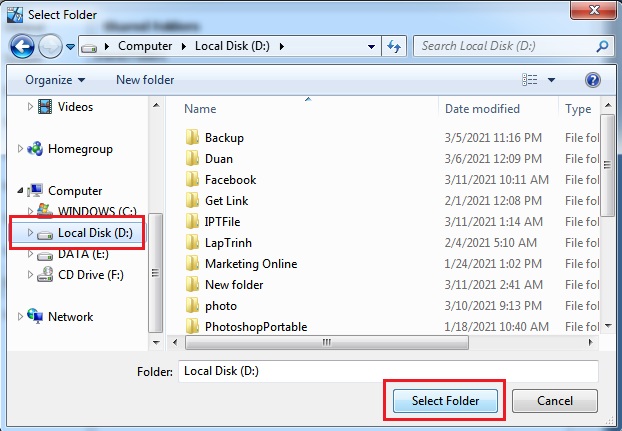
Bước 14: Tích vào Auto-mount và Make Permanent => Ấn Ok
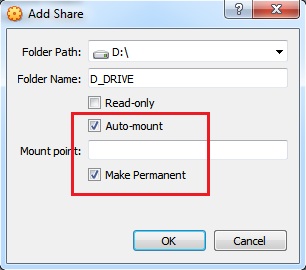
Bước 15: Ấn Ok
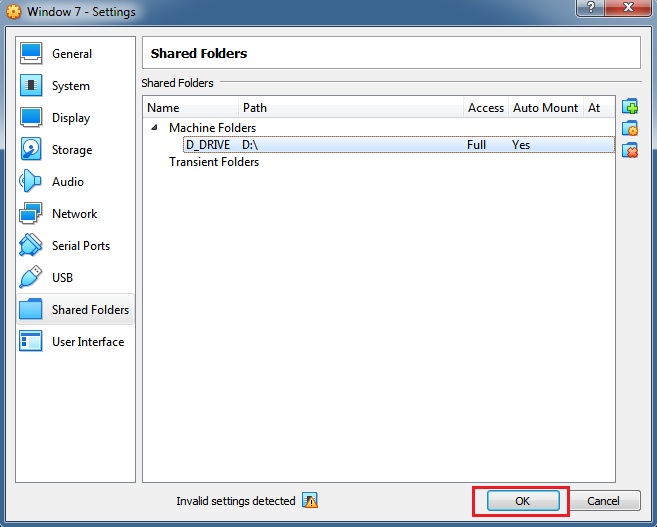
Bước 16: Vào Computer sao chép file dữ liệu rồi đưa vào ổ C của máy tính ảo
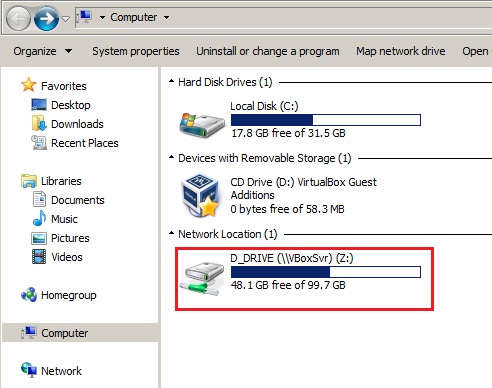
Kết luận: Với những bước khá đơn giản bạn đã có thể dễ dàng chia sẻ dữ liệu giữa máy tính thật và ảo trong VirtualBox rồi. Nếu gặp khó khăn gì hãy Comment bên dưới để được hỗ trợ.







Hướng dẫn cách tắt comment trong wordpress
Trong quá trình xây dựng và quản lý một trang web WordPress, việc tắt chức năng comment có thể là một yêu cầu phổ biến. Điều này…